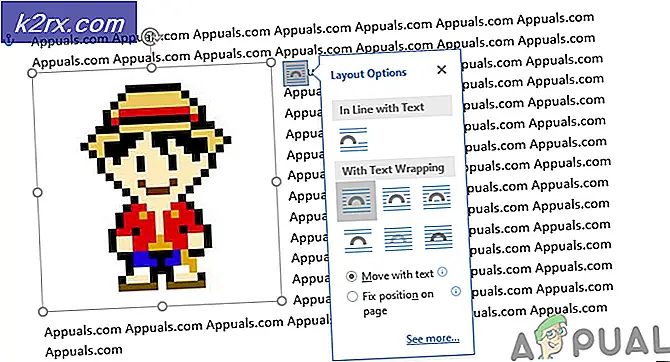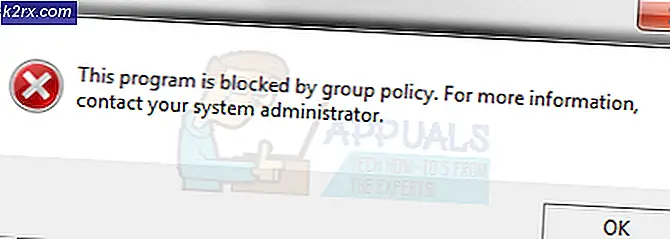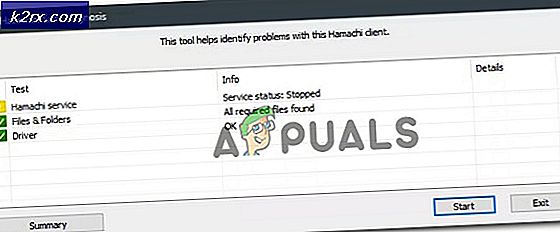Hoe de backspace-sleutel op de juiste manier in Firefox voor Linux te configureren
Mozilla Firefox is nu de standaardbrowser met een meerderheid van de belangrijkste Linux-distributies. Om het platformonafhankelijke karakter van Linux te behouden, zijn de toetsenbordbindingen vaak standaard ingesteld op neutrale instellingen. Gebruikers die overkomen van populaire commerciële besturingssystemen kunnen vinden dat sommige van deze koppelingen stom zijn. Een van de belangrijkste problemen komt voort uit het feit dat het raken van de backspace-sleutel in deze browser niet naar de vorige pagina terugkeert, omdat dit een voorkeurbinding van Microsoft Windows is.
Gelukkig kan dit eenvoudig worden gewijzigd via het about: config-systeem door gebruikers. Deze correctie werkt mogelijk ook voor gebruikers van de Debian Ice-wezel-browser, Aurora Experimental of elke andere browser die grote delen van code deelt met Firefox.
Hoe de functionaliteit van de Backspace Key te veranderen
Start Firefox door het te selecteren in het menu Toepassingen in KDE, GNOME, GNOME-Shell of LXDE. Het kan worden gestart vanuit de zijbalk van de toepassing in Unity en vanuit het Whisker-menu in Xfce. Als het eenmaal is uitgevoerd, klikt u in de URL-adresbalk. Typ about: config en druk op enter.
U ontvangt een waarschuwing dat schertsend beweert dat het proces uw garantie ongeldig kan maken. Firefox heeft eigenlijk geen garantie, maar dit was nogal een grap van de ontwikkelaars om gebruikers te waarschuwen voor het wijzigen van systeeminstellingen. Zorg ervoor dat Toon deze waarschuwing de volgende keer nog steeds is aangevinkt en klik vervolgens op de Ik accepteer het risico! knop.
PRO TIP: Als het probleem zich voordoet met uw computer of een laptop / notebook, kunt u proberen de Reimage Plus-software te gebruiken die de opslagplaatsen kan scannen en corrupte en ontbrekende bestanden kan vervangen. Dit werkt in de meeste gevallen, waar het probleem is ontstaan door een systeembeschadiging. U kunt Reimage Plus downloaden door hier te klikkenTyp browser.backspace_action in het zoekvak en de voorkeurssectie wordt automatisch gewijzigd.
Dubbelklik op browser.backspace_action onder Voorkeursnaam en verander de waarde in 0 klik op ok. Sluit het tabblad en navigeer naar een willekeurige pagina.
Klik op een paar koppelingen en dan zou je achteruit moeten kunnen gaan door simpelweg op de backspace-toets te drukken. Druk op shift en backspace om vooruit te gaan door de lijst met links waar je doorheen bent gegaan. Dit is vooral handig als u oorspronkelijk Internet Explorer of Microsoft Edge hebt gebruikt voordat u naar Linux kwam.
PRO TIP: Als het probleem zich voordoet met uw computer of een laptop / notebook, kunt u proberen de Reimage Plus-software te gebruiken die de opslagplaatsen kan scannen en corrupte en ontbrekende bestanden kan vervangen. Dit werkt in de meeste gevallen, waar het probleem is ontstaan door een systeembeschadiging. U kunt Reimage Plus downloaden door hier te klikken